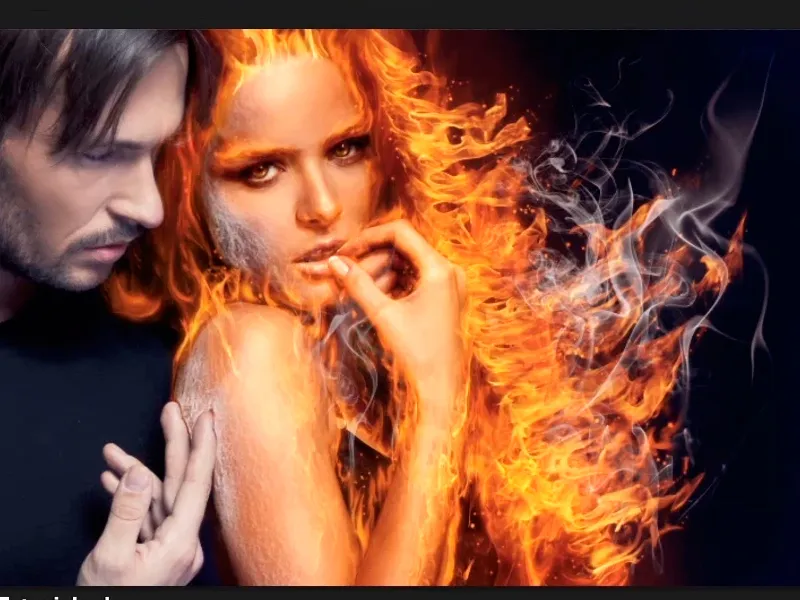Huomautus: "Wo Feuer ist, da ist auch Rauch" -opas on tekstiversio vastaavasta Marco Kolditzin videotutoriaalista. Tekstit voivat siis sisältää myös puhekielelle ominaisen tyylilajin.
Aloitetaan: Askeleet 1–11
Ask 1
Mistä savua? Oikein, tulen mukana kulkee savu, ja haluatte nyt lisätä tämän savun kuvaan, joko Tiedosto>Sijoita tai …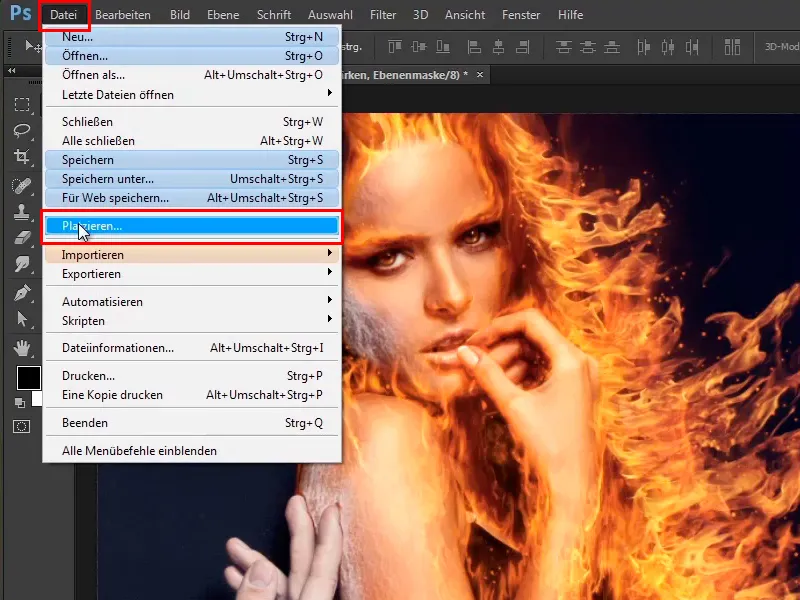
… Windows-kansion kautta, johon vetäisette kuvatiedoston Photoshopiin.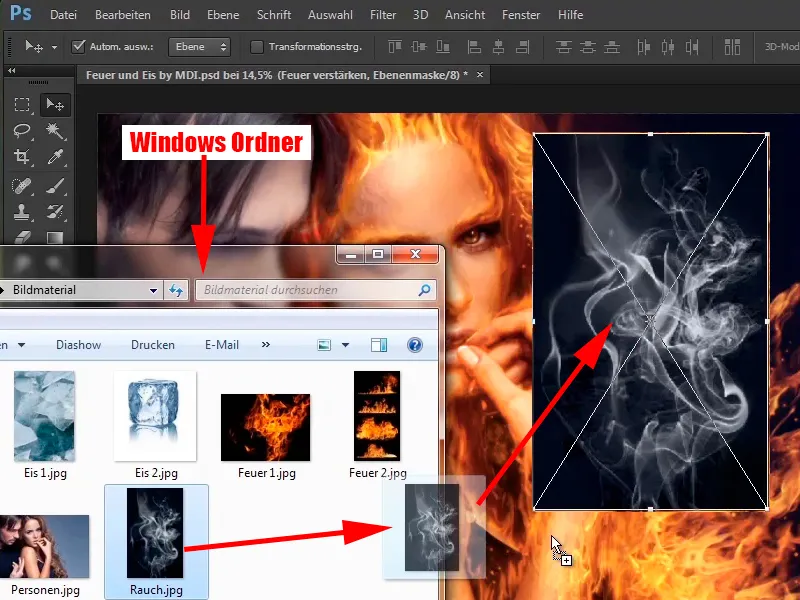
Ask 2
Vahvistatte painamalla Enter ja siirrätte tämän tason heti Negatiivinen kertolasku -tilaan.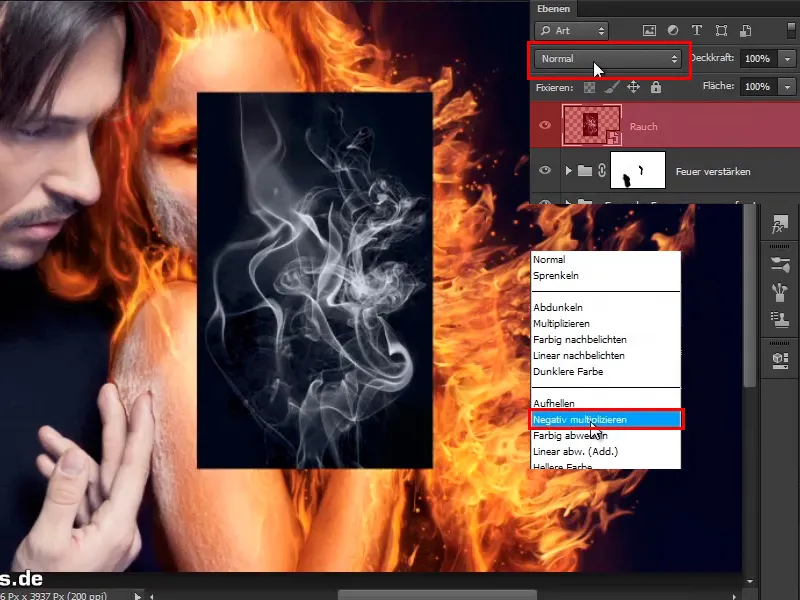
Näin näyttää tulos: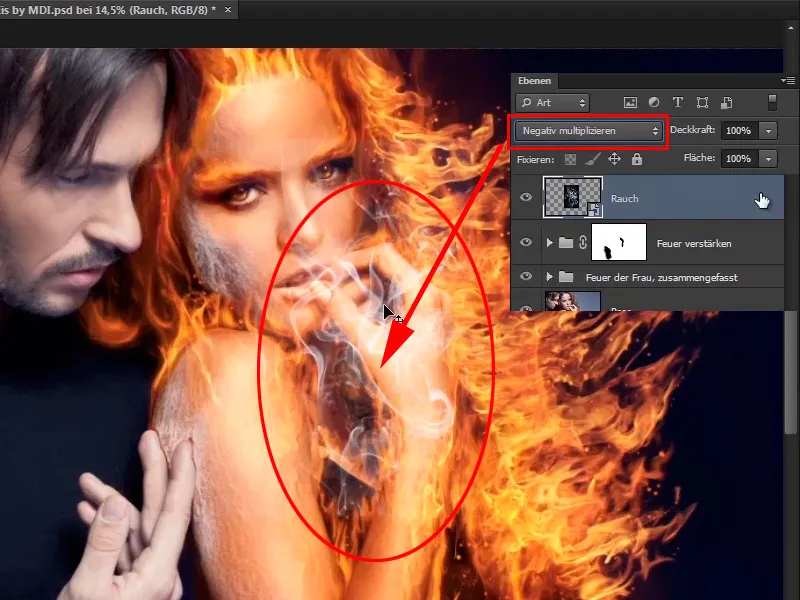
Ask 3
Kaunis asia on se, että sijoittaessanne tason suoraan Älykäs objekti -muodossa se tallennetaan, ellet pidä sitä tarpeellisena.
Kuten tulen yhteydessä, musta tausta poistuu automaattisesti Negatiivinen kertolasku -tilassa.
Tässä tapauksessa tausta ei ilmeisesti ollut aivan musta, vaan sillä oli todennäköisesti jokin harmaasävy.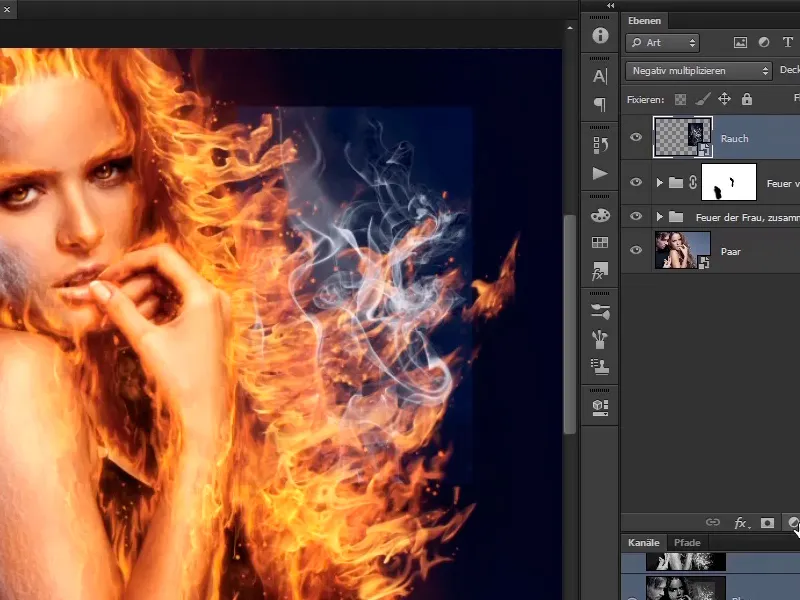
Ask 4
Voitte kuitenkin muuttaa sitä luomalla Sävykorjauskerroksen …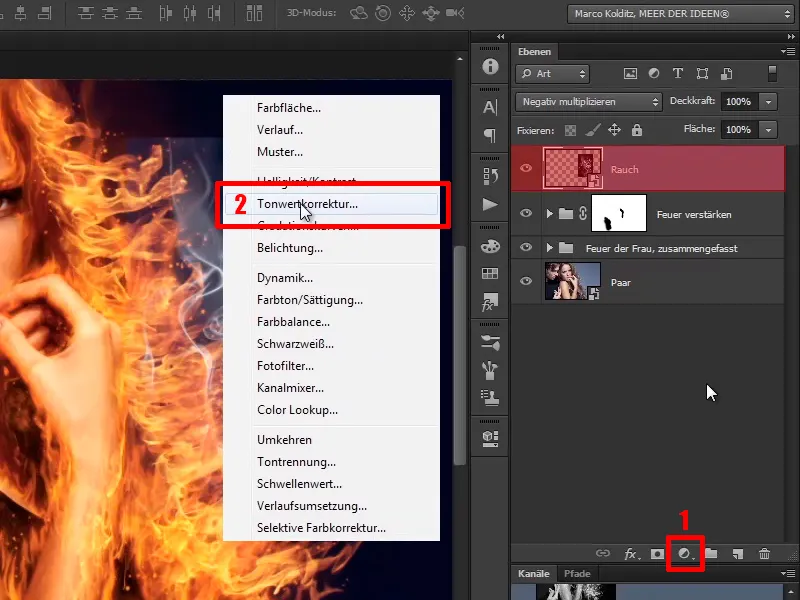
… Leikkausmaskeena.
Ask 5
Täällä vedätte mustaa hieman oikealle ja ehkä harmaata hieman enemmän.
Näinä arvoilla musta alue on hävinnyt.
• Musta-arvo: 24
• Keskiarvo: 0,91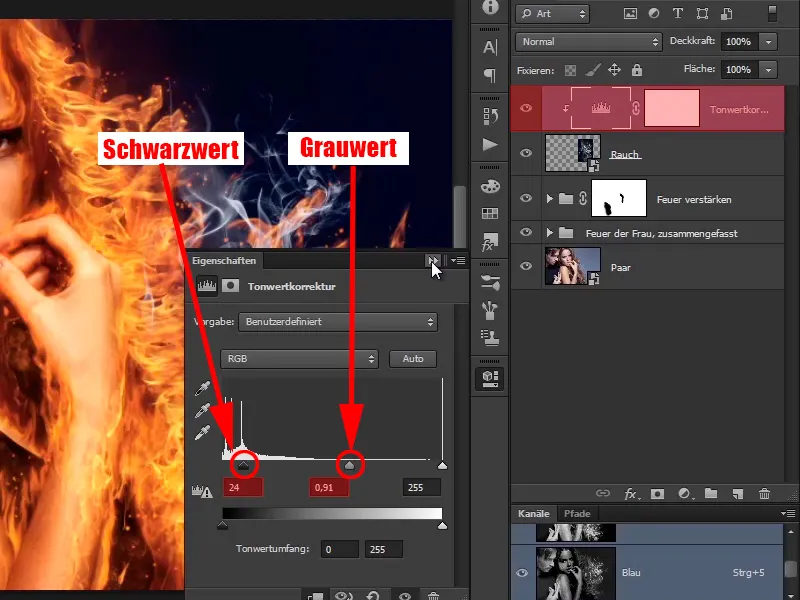
Ask 6
Tätä savua voitte nyt suurentaa myös painamalla Ctrl+T ja sitten katsot, minne sen parhaiten sijoitatte. Teidän pitäisi peilata sitä, jolloin tuli näyttää paremmalta.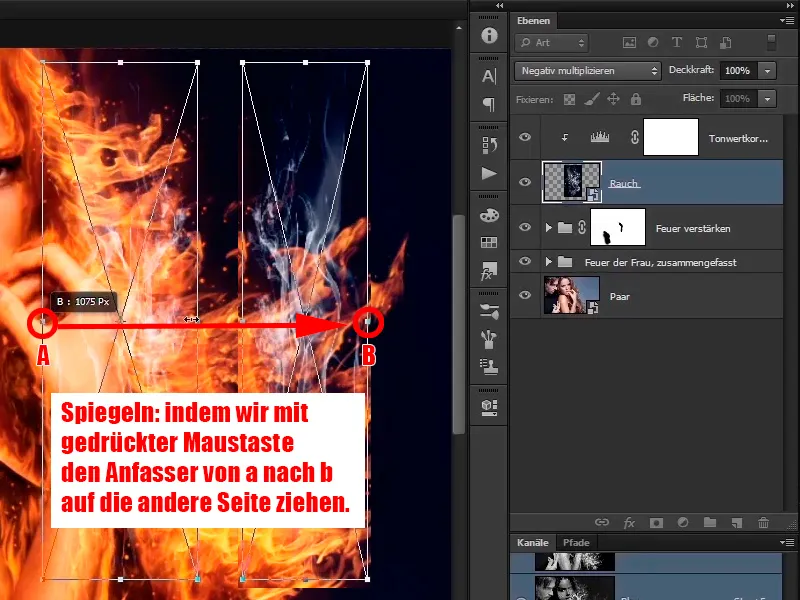
Ask 7
Teidän pitäisi tykätä siitä myös siksi, että savu nousee taas oikealta ylös nurkkaan tai leijailee vähän. Sijoitatte uudelleen aikaa antamalla, kunnes savu sopii teille.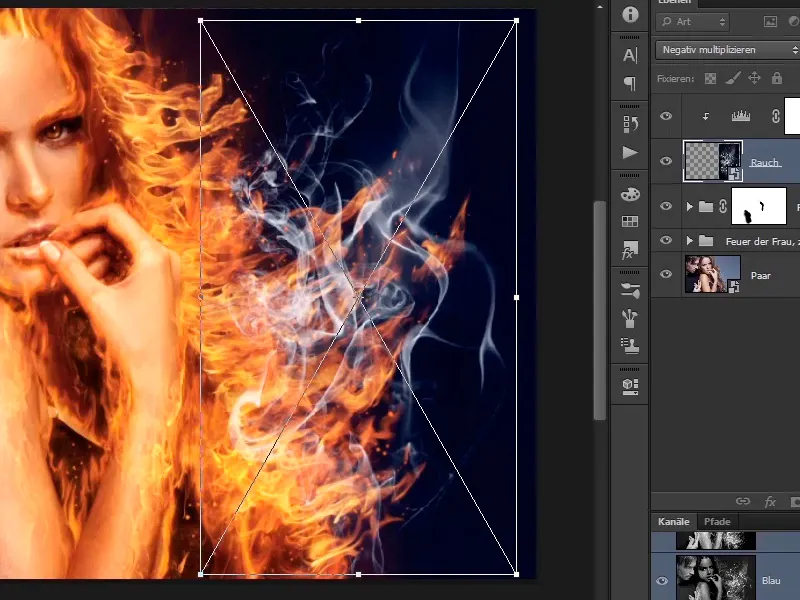
Ask 8
Muokkaa>Muunna>Muokkaa -toiminnolla …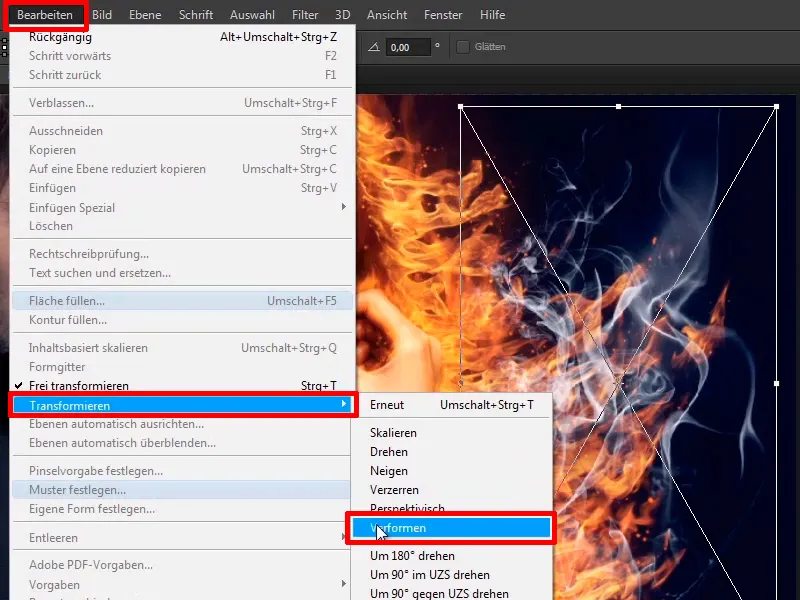
… voitte mukauttaa savua siten, että kaikki näyttää kauniilta. Kuten sanottu, myös täällä voitte ottaa aikaa ja vahvistatte Enter -näppäimellä.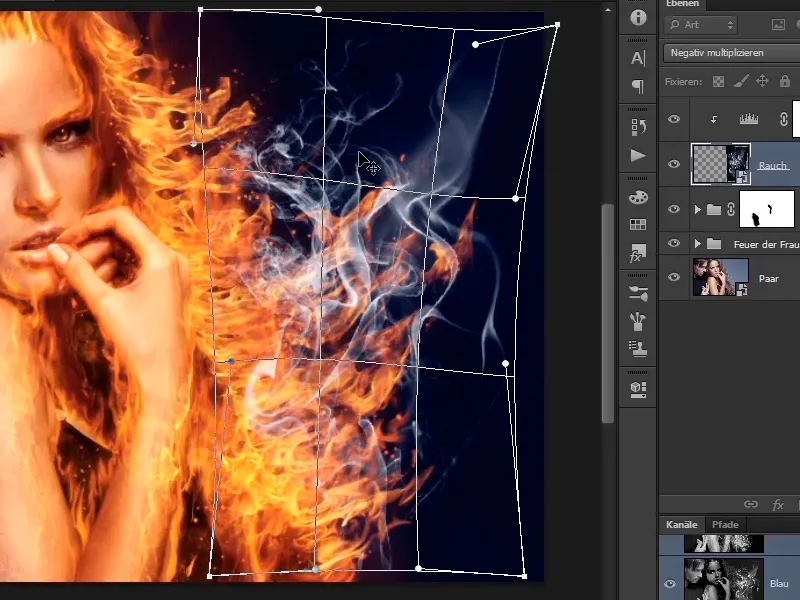
Ask 9
Täällä voitte maalata Tason maskilla ja …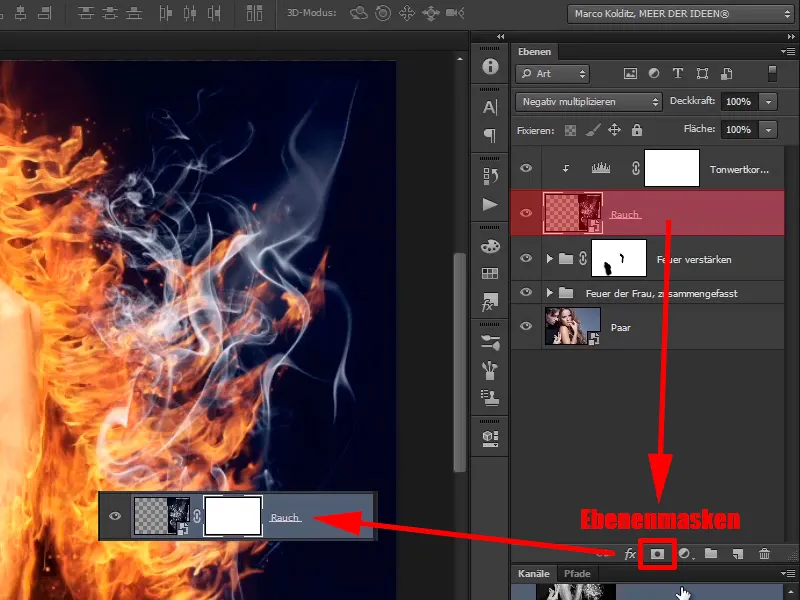
Ask 10
… poistaa joitakin alueita kuten tämä alue: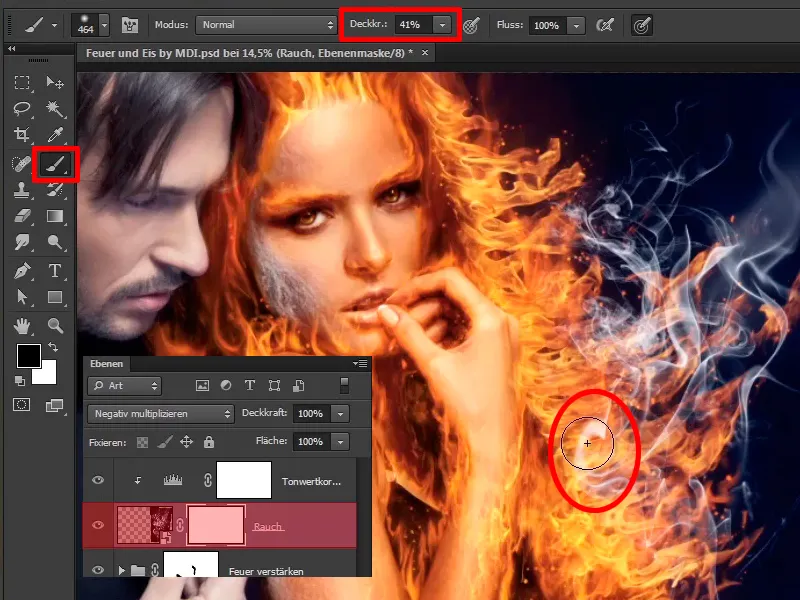
Ask 11
Pienellä Peittävyys -arvolla voitte lieventää myös tätä aluetta hieman.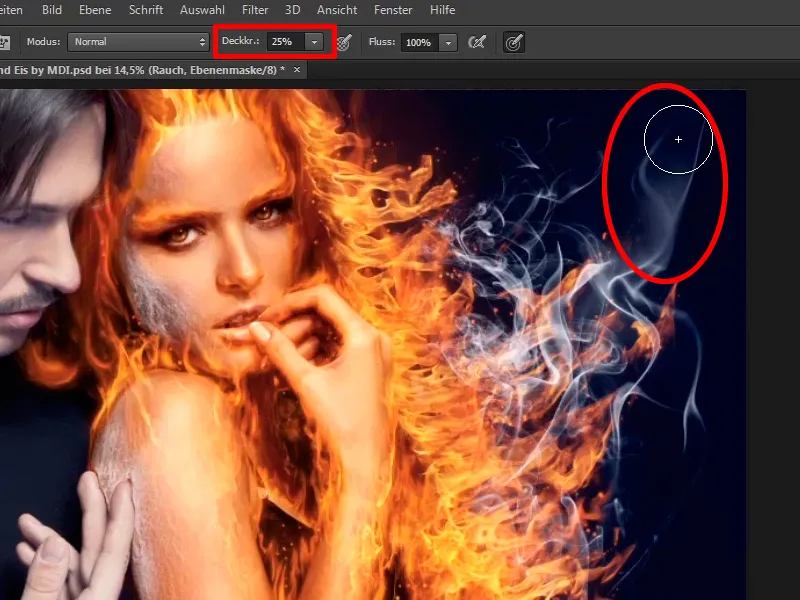
Askeleet 12–22
Ask 12
Tällä tavalla voitte mukauttaa kaiken niin kuin haluatte. Myös käsivarren ja käden välillä on tulta, mikä tarkoittaa, että myös tähän tulette sijoittamaan vähän savua. Siihen duplikoitte nämä kaksi tasoa painamalla Alt -näppäintä ja vetämällä ne alaspäin.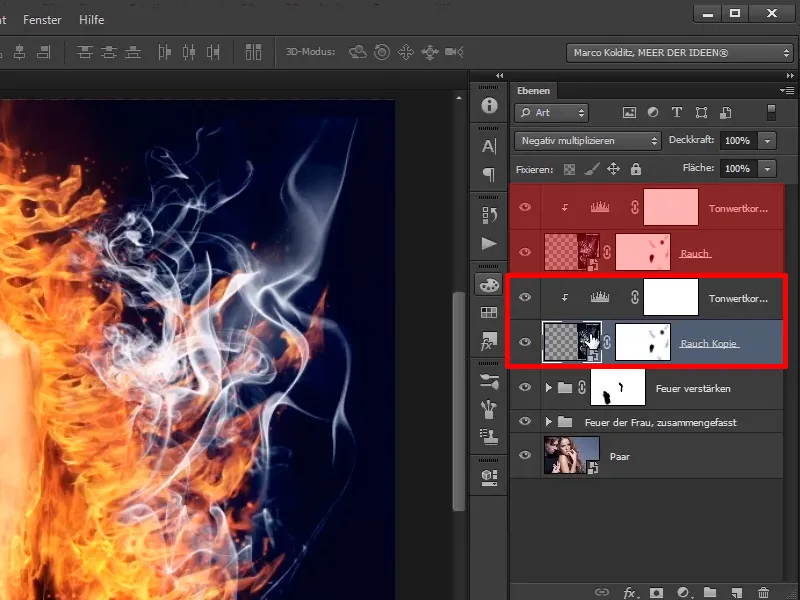
Ask 13
Nyt merkkaatte duplikoidun savutason ja painatte Ctrl+T. Hetkinen, teidän täytyy poistaa tämä symboli, …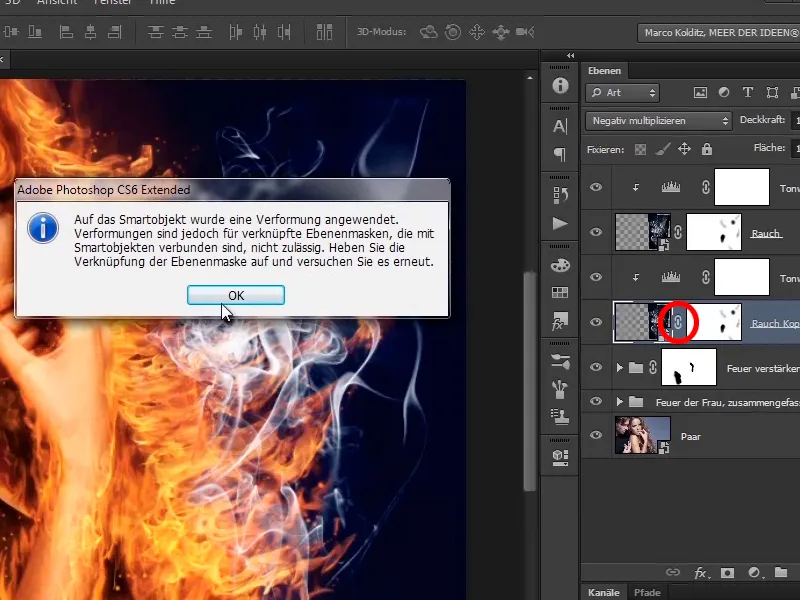
... koska olette käyttäneet muodonmuutosfunktiota täällä.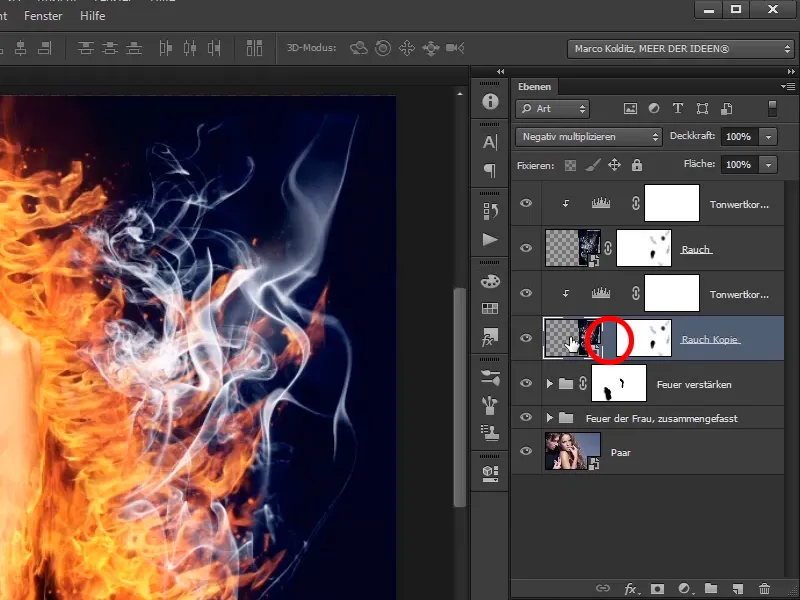
Vaihe 14
Nyt painatte Ctrl+T ja voitte siirtää savua. Voitte pienentää sitä ja sijoittaa sen. Ehkä haluatte myös kääntää sen jälleen, ehkä tehdä siitä hieman suuremman. Katsokaa, mikä tuntuu parhaalta. Ehkä ei sittenkään kääntöä, mutta katsoo, mikä näyttää parhaalta. Voitte myös ottaa aikaa ja vahvistaa painamalla Enter.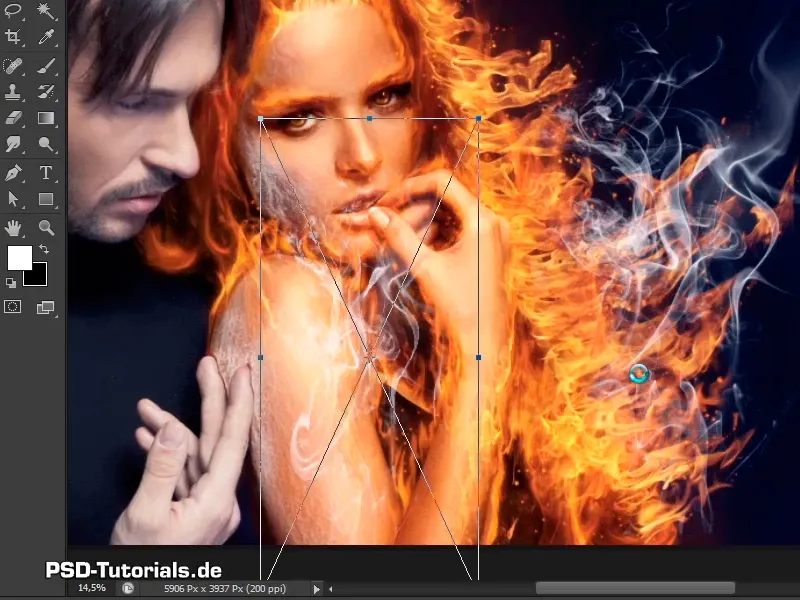
Vaihe 15
tasomaskeilla, joita ette halua säilyttää. Se on koko alue olkapäässä.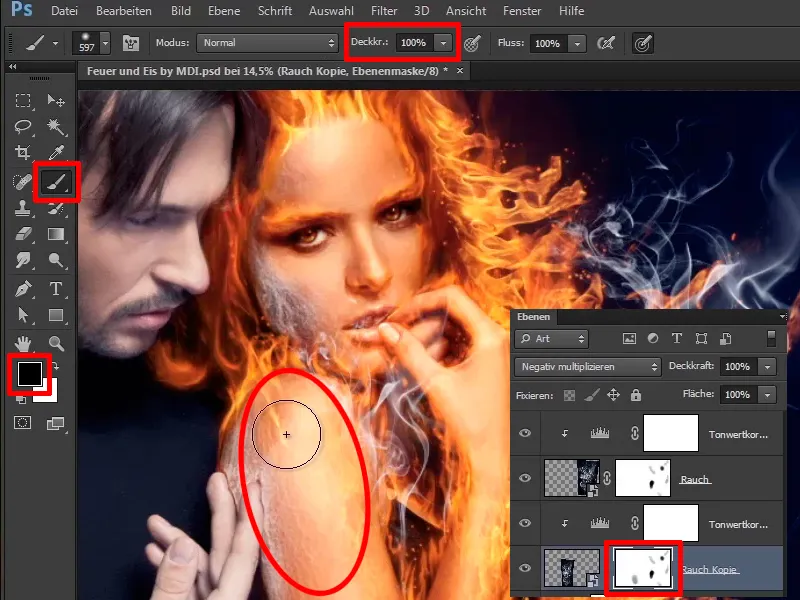
Vaihe 16
Nyt teette peittävyys hieman pienemmäksi, koska sen ei tarvitse olla suussa, mutta näyttää jo aika hyvältä.
Peittävyys: 36%.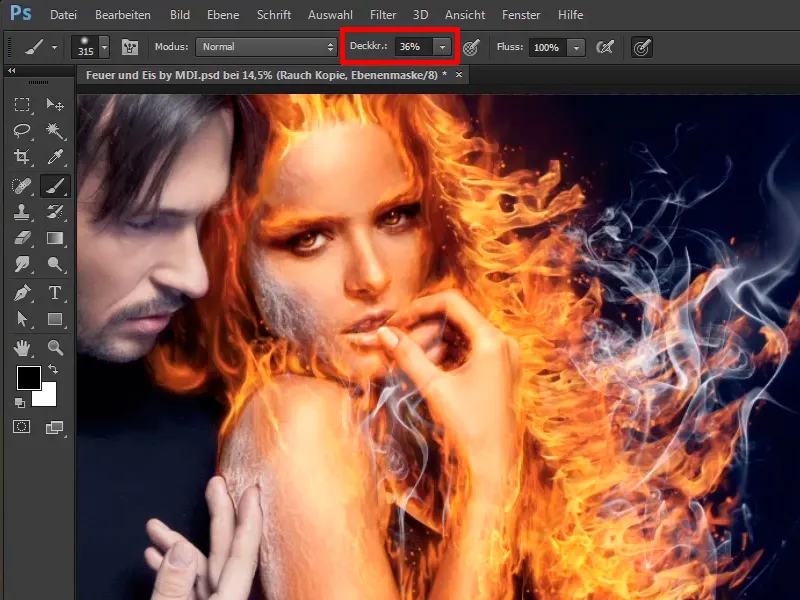
Vaihe 17
Nyt voitte vähentää tasojen peittävyyttä.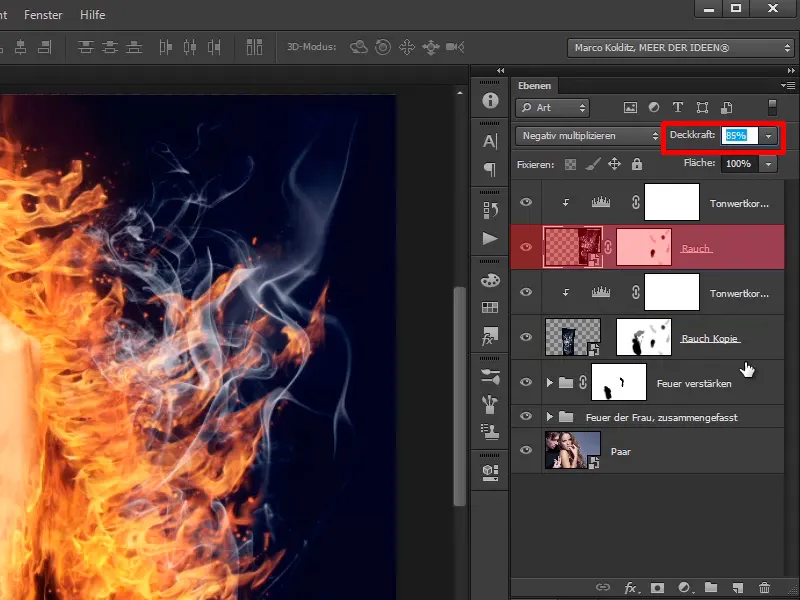
Tällä tavalla olette sijoittaneet kauniin savun kuvaan.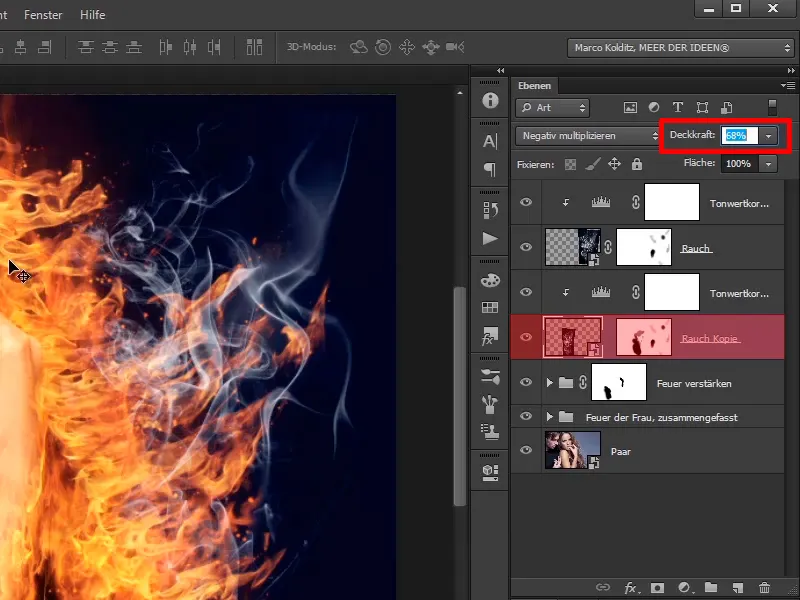
Vaihe 18
Mitä haluatte tehdä nyt: Haluatte vähän enemmän punaista tulipalossa, eli merkitsette nyt nämä tasot ja painatte Ctrl+G ryhmään …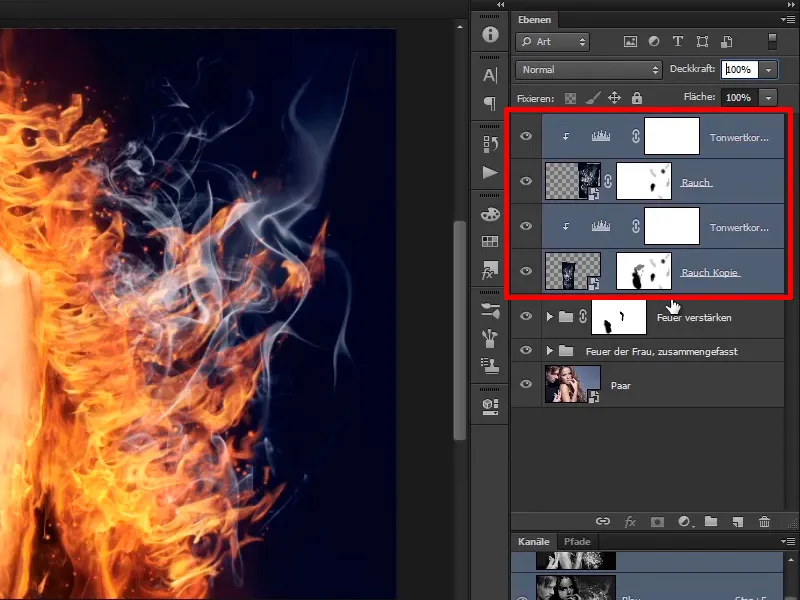
… nimeltään Rauch packen: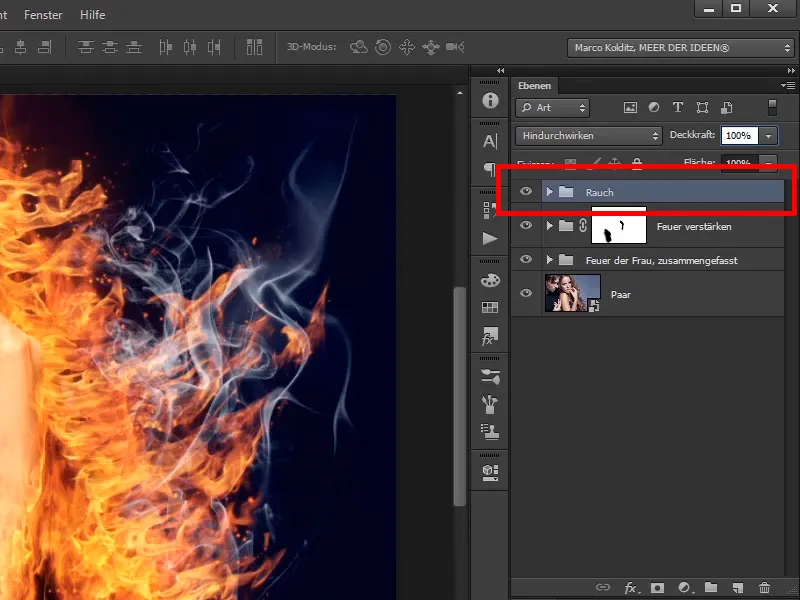
Vaihe 19
Ja sen päälle asetatte vielä yhden tason, nimittäin säätökerroksen Värisävy.
Yksinkertaisesti vetäkää keskisävyt punakanavaan 30 ja hieman kohti keltaista: -20.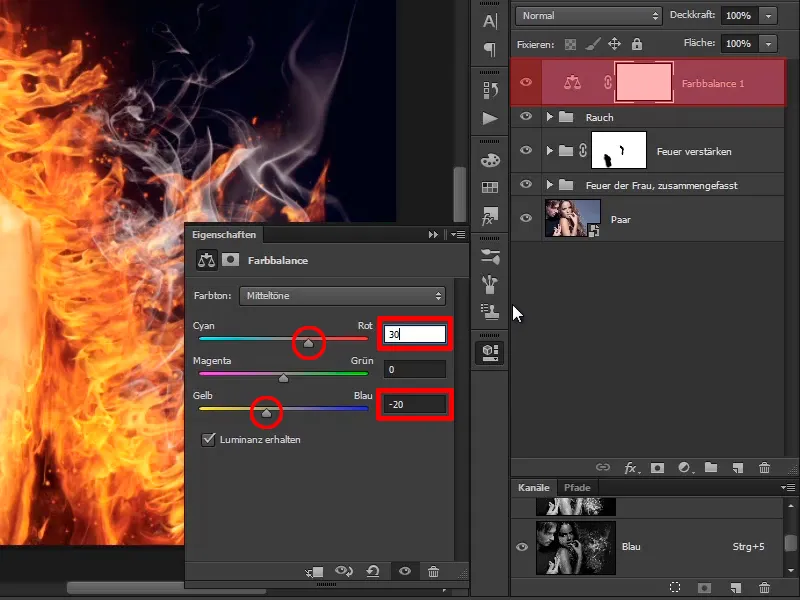
Vaihe 20
Koska koko kuva on muuttunut melko punaiseksi, käännätte maskin ensin ympäri. Painamalla Ctrl+I voitte maalata muutoksen täydellä peittävyydellä ja valkoisella etualan siveltimellä kuvaan, vain hiusten alueelle. Punainen sävy vaikuttaa hieman myös sinertävään taustaan, ja se on OK, sillä punainen leimuava tuli antaa väriä ympäristöön.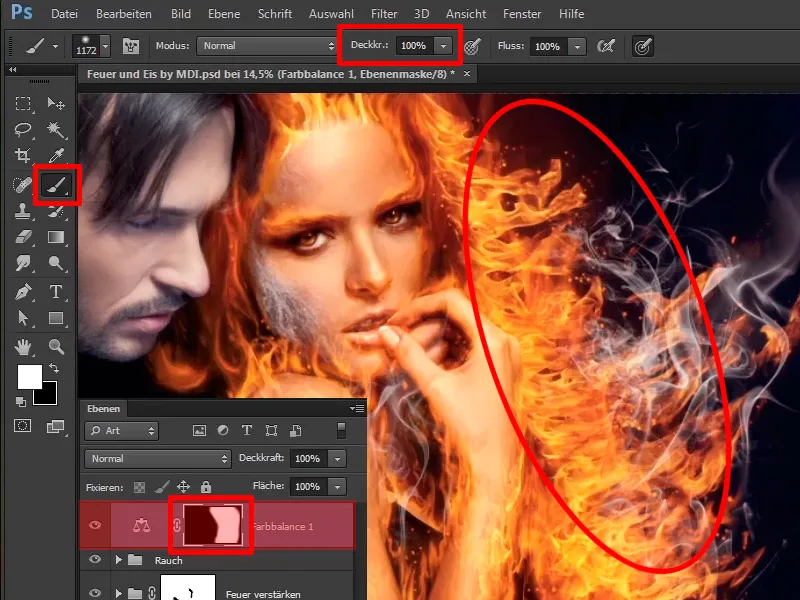
Vaihe 21
Näyttää jo erittäin hyvältä. Nimeätte nämä tasot vielä uudelleen "Lisää punaista tuleen".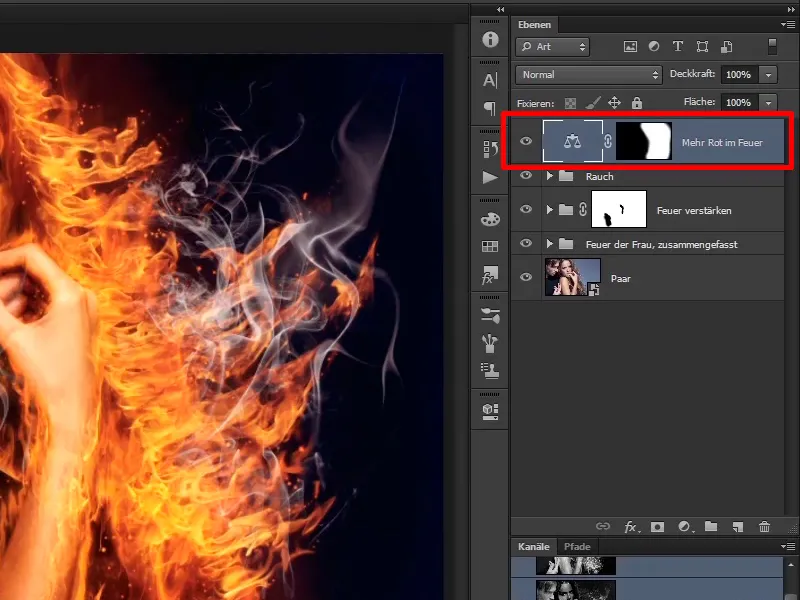
Vaihe 22
Tällä tavalla olette nyt saaneet naisen valmiiksi, ja seuraavissa opetusohjelmissa keskitytään yksinomaan mieheen, joka muutatte jäälohkoksi.